Czy jesteś jednym z wielu użytkowników, którzy często chcą zmienić swoje zdjęcie tła na szare? Być może jesteś fotografem i zależy Ci na czystym, profesjonalnym wyglądzie. Lub sprzedawca internetowy, który chce wyróżnić zdjęcia swoich produktów. Niezależnie od powodu, jeśli szukasz łatwego sposobu na osiągnięcie tego celu, trafiłeś we właściwe miejsce!
W tym poście omówione zostaną różne metody zmień kolor tła na szary online i offline. Zagłębmy się więc w szczegóły i odkryjmy, jak w kilku prostych krokach zmienić tło na szare!
Część 1. Zmień kolor tła na szary online
Zrobiłeś fantastyczne zdjęcie sobie lub komuś innemu. Jednakże tło jest zagracone lub rozpraszające. Możesz chcieć stworzyć profesjonalnie wyglądający portret, ale obecne tło nie pasuje do klimatu. To jest gdzie Narzędzie do usuwania tła AVAide przydaje się! Może pomóc Ci zmienić kolor tła na szary w Internecie.
Nie martw się o kompatybilność obrazu; obsługuje różne standardowe formaty obrazów. Wykorzystuje inteligentną sztuczną inteligencję do wykrywania i usuwania tła, zachowując jednocześnie główny obiekt. Ale tutaj robi się ekscytująco: AVAide Background Remover pozwala zastąpić tło różnymi kolorami, w tym szarym. Niezależnie od tego, czy wolisz jasnoszary, ciemnoszary, grafitowy czy srebrnoszary, wybór należy do Ciebie.
Krok 1Poszukaj oficjalnej strony internetowej AVAide tle Remover za pomocą przeglądarki internetowej.
Krok 2wciśnij Wybierz zdjęcie przycisk, aby przesłać obraz, którego tło chcesz zmienić na szare.
Krok 3Narzędzie do usuwania tła AVAide natychmiast usunie tło ze zdjęcia. Pozostawi główny temat podświetlony na czerwono.
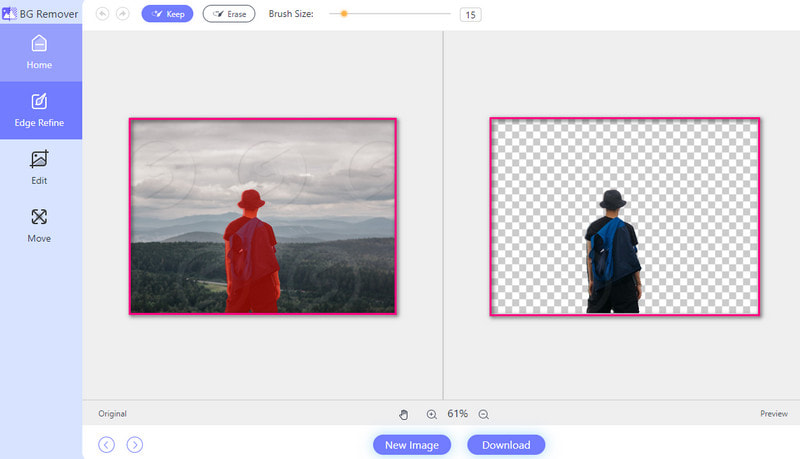
Krok 4Przejdź do Edytować patka. Udaj się do Kolor opcję i kliknij Poziome trzy kropki przycisk otwierający paletę kolorów. Następnie wybierz żądany odcień szarości. Szare odcienie umieszczane są w lewym rogu palety kolorów.
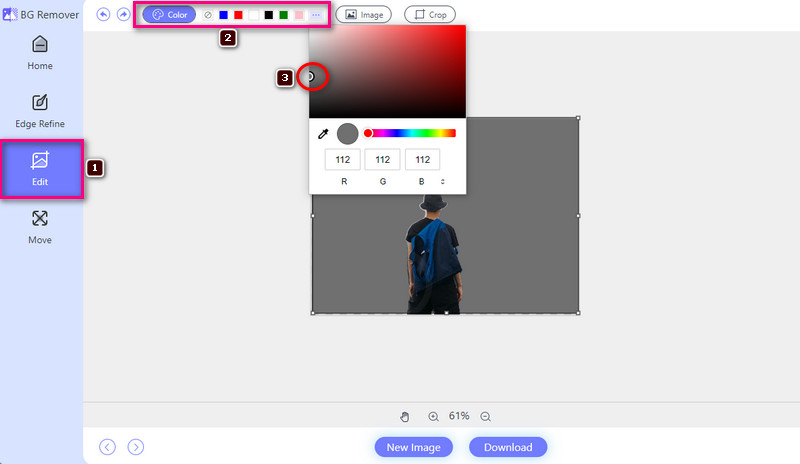
Krok 5Gdy wszystko zostanie ustawione, naciśnij Ściągnij przycisk, aby zapisać edytowane tło w pliku lokalnym.
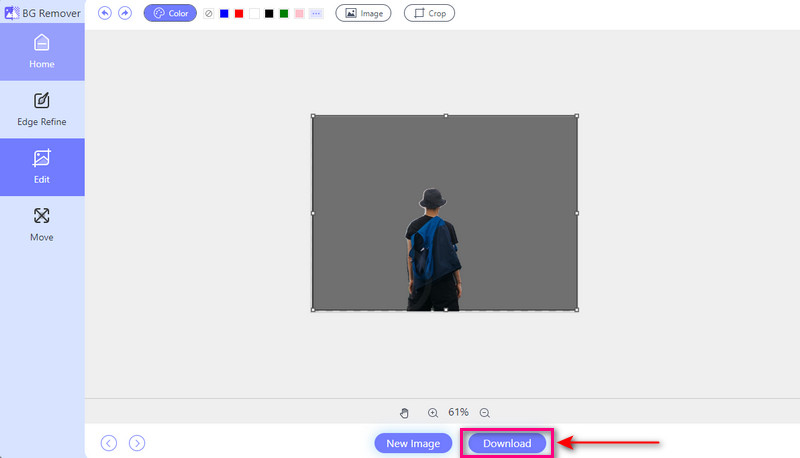
- Plusy
- Oferuje łatwy w obsłudze interfejs, odpowiedni dla początkujących.
- Jest dostępny bezpłatnie i dostępny w różnych przeglądarkach internetowych.
- Oferuje opcję dodania obrazu i uczynienia go tłem.
- Umożliwia podgląd wyników w czasie rzeczywistym.
- Zapewnia funkcję przycinania w celu usunięcia niechcianych części.
- Cons
- Wymagane jest stabilne lub szybkie łącze internetowe.
Część 2. Jak zrobić szare tło w Photoshopie
Photoshop to program znany z edycji zdjęć. Może wprowadzać różne zmiany w obrazach, w tym zmieniać kolor tła. Pozwala wybrać tło zdjęcia i zastąpić je innym kolorem, np. szarym. Ta możliwość nie ogranicza się do szarego tła; możesz zmienić tło na dowolny kolor. Poza tym oferuje opcje zmiany odcienia lub tonu wybranego koloru. Ta funkcja zapewnia większą kontrolę nad efektem końcowym.
Oto jak zrobić szare tło w Photoshopie:
Krok 1Zacznij od otwarcia swojego obrazu na platformie.
Krok 2Użyj Narzędzie selekcji aby zaznaczyć obszar, który chcesz zachować. Po wybraniu obszaru przejdź do menu i znajdź Maska warstwowa. Kliknij na niego, aby usunąć tło z obrazu.
Krok 3Pojawi się okno, w którym możesz wybrać kolor wypełnienia. Wybierz odcień szarości pasujący do Twojego wizerunku.
Krok 4Teraz nadszedł czas, aby dodać szare tło. Pod obrazem zobaczysz warstwy. Kliknij ten, który reprezentuje tło. Następnie wybierz wybrany wcześniej szary kolor. Następnie kliknij ok.
Krok 5Jeśli jesteś zadowolony z wyglądu, czas zapisać swoją pracę. Przejdź do zakładki Plik i wybierz plik Zapisz jako przycisk.
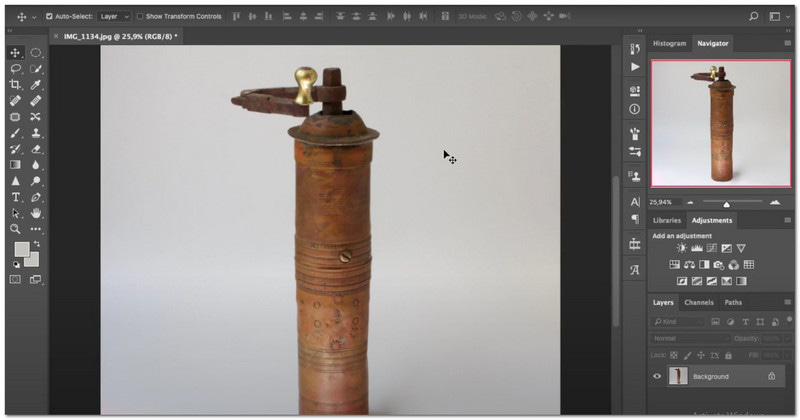
- Plusy
- Umożliwia użytkownikom dostosowanie szarego koloru tła.
- Oferuje funkcje dodawania efektów, łączenia wielu obrazów itp.
- Umożliwia użytkownikom tworzenie wysokiej jakości obrazów z jednolitym szarym tłem.
- Cons
- Użytkownicy potrzebują mocnego komputera, aby działał dobrze.
- Jest to program płatny, na który mogą sobie pozwolić tylko niektórzy.
- Dla początkujących użytkowników może to być skomplikowane i wymagać czasu na poznanie jego funkcji.
Część 3. Jak zrobić szare tło w Lightroomie
Lightroom to doskonały program, którego fotografowie używają do edycji i ulepszania swoich zdjęć. Zapewnia opcje precyzyjnej regulacji jasności, kontrastu i koloru, aby Twoje zdjęcia wyglądały najlepiej. Imponującą rzeczą jest to, że może zmienić tło zdjęcia na różne kolory, w tym szary. Jeśli masz zdjęcie z rozpraszającym tłem, możesz je zastąpić neutralnym szarym tłem. To powiedziawszy, sprawi, że Twój temat będzie jeszcze bardziej wyróżniał się.
Oto jak ustawić szare tło w Lightroomie:
Krok 1Otwórz Lightroom, aby rozpocząć zmianę koloru tła na szary.
Krok 2Udaj się do Narzędzie do maskowania w menu głównym. Następnie wybierz Tło aby pozwolić Lightroomowi wybrać tło za pomocą inteligentnej sztucznej inteligencji.
Krok 3Znaleźć Narzędzie koloru w Panel kolorów. Kliknij, aby otworzyć Narzędzie do wybierania kolorów. Wybierz żądany odcień szarości, klikając pole wyboru koloru. Następnie Twoje tło zmieni się natychmiast.
Krok 4Wypróbuj różne odcienie, jeśli nie jesteś zadowolony z pierwszej szarości. Aby to zrobić, klikaj wokół pola wyboru koloru, aż znajdziesz ten, który najlepiej pasuje do Twojego obrazu.
Krok 5Po usatysfakcjonowaniu szarym tłem kliknij, aby potwierdzić wybór. Lightroom natychmiast zastosuje nowy kolor.
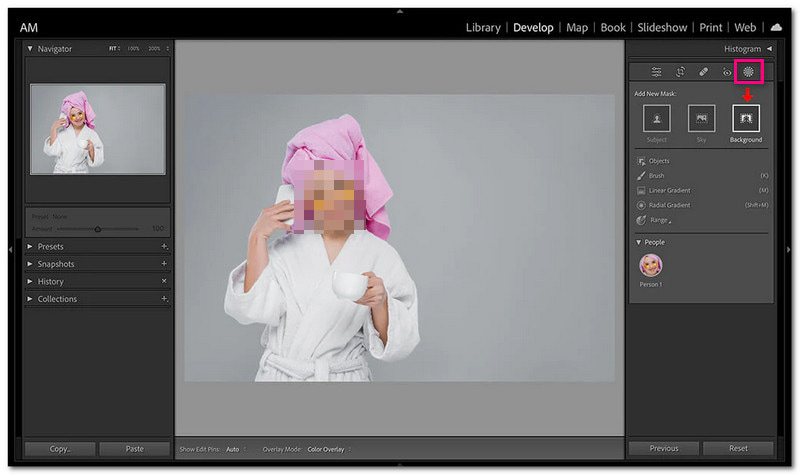
- Plusy
- Posiada prosty interfejs, dzięki czemu jest łatwy w obsłudze dla początkujących.
- Zapewnia wiele funkcji do edycji zdjęć.
- Może łatwo i bezproblemowo zmienić kolor tła na szary.
- Cons
- Opanowanie wszystkich funkcji może zająć początkującym użytkownikom trochę czasu.
- Wymaga subskrypcji lub zakupu, co może być dostępne tylko dla niektórych.
- Niektóre zaawansowane funkcje edycji mogą wymagać dodatkowych wtyczek lub programów.
Część 4. Często zadawane pytania dotyczące zmiany koloru tła na szary
Czy istnieje aplikacja, która powoduje, że tło jest szare?
Tak! Kilka aplikacji mobilnych może pomóc zmienić kolor tła zdjęć na szary. Niektóre popularne opcje to Snapseed, Canva i TouchRetouch.
Jak mogę zmienić kolor tła?
AVAide Background Remover to platforma internetowa, która pozwala zmienić kolor tła zdjęcia. Możesz usunąć oryginalne tło i wybrać nowy kolor, na przykład niebieski, czerwony, biały lub różowy.
Jak pozbyć się białego tła?
Narzędzie do usuwania tła AVAide pomaga usunąć białe tło ze zdjęć. Białe tło możesz zastąpić kolorem lub obrazem, który Ci się podoba.
Dlaczego miałbym chcieć zmienić kolor tła mojego zdjęcia na szary?
Zmiana koloru tła na szary może pomóc w lepszym skupieniu się na obiekcie zdjęcia. Może również stworzyć bardziej profesjonalny i spójny wygląd.
Czy zmiana koloru tła wpływa na jakość zdjęcia?
Poprawnie wykonana zmiana koloru tła nie będzie miała wpływu na ogólną jakość zdjęcia. Jednakże istotne jest zachowanie rozdzielczości i przejrzystości obrazu przez cały proces edycji.
Nauczyć się, jak to zrobić zmień tło obrazu na szare jest korzystne z wielu powodów. Dodaje profesjonalizmu, skupia uwagę na temacie i eliminuje rozpraszacze. Za pomocą zaledwie kilku kliknięć uzyskasz eleganckie, szare tło, o którym marzysz, pozostawiając więcej czasu na skupienie się na swojej kreatywności. Zadbaj więc o udoskonalenie swoich zdjęć!

Wykorzystuje sztuczną inteligencję i technologię automatycznego usuwania tła do przechwytywania złożonych teł z plików JPG, JPEG, PNG i GIF.
SPRÓBUJ TERAZ



